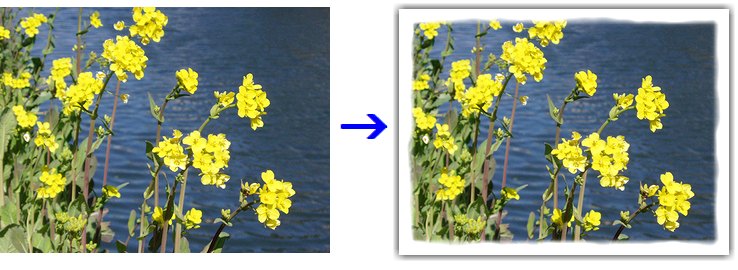
ボカした白い縁取りが、フラフラ歪んでいます。 (上の例は、わかりやすいように影をつけています) フリーハンドで枠を描画したのでなく、レイヤの合成テクニックを使ってみました。
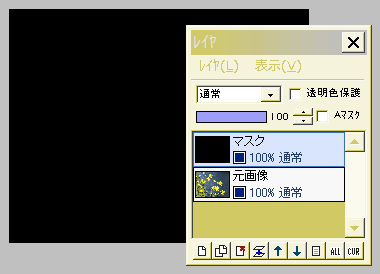
元画像の上にマスク用の新規レイヤを作り、黒で塗りつぶします。
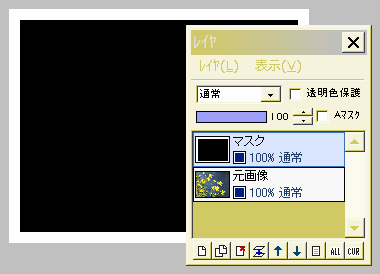
消しゴム以外の描画ツールにして、描画色を白、サイズを10〜15ピクセルに設定します。
「フィルタ」⇒「現在のツールで描画」⇒「枠線」を実行します。
白い枠がつきました。
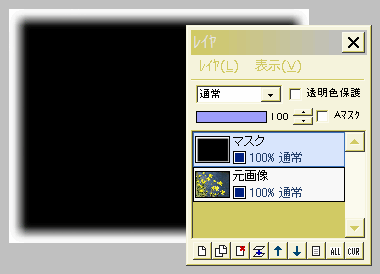
マスクレイヤに、「フィルタ」⇒「ぼかし」⇒「ガウスぼかし」を、強さ3くらいで実行します。
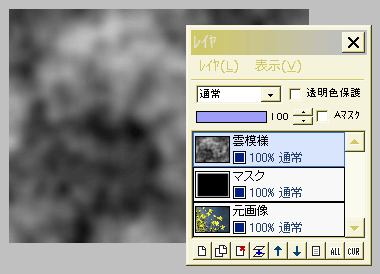
マスクレイヤの上に新規レイヤを作り、「フィルタ」⇒「イメージ生成」⇒「雲模様(シームレス)」を「白/黒」で実行します。
雲模様は、あまり極端に白黒のコントラストが強いものは避けてください。
さらにその雲模様に、「フィルタ」⇒「ぼかし」⇒「ガウスぼかし」を、強さ3〜4くらいで実行します。
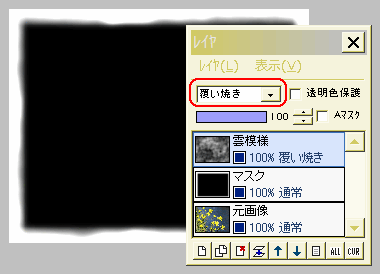
雲模様レイヤの合成モードを「覆い焼き」にします。
白い枠が、微妙に歪みましたね。
「オーバーレイ」「ソフトライト」でも、それぞれ違った歪み効果が出ます。
気に入った合成モードを選んでください。
雲模様レイヤを、下のマスクレイヤと結合します。
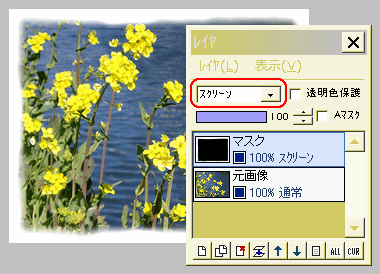
今度はマスクレイヤの合成モードを「スクリーン」にします。
これで元画像が見えるようになりました。
レイヤを結合して完成です。
なお、マスクレイヤの白黒を逆(ネガポジ反転)にし、最後は「乗算」にすると、黒で縁取れます。
影のつけ方はこちらをどうぞ⇒ 画像全体に影をつける